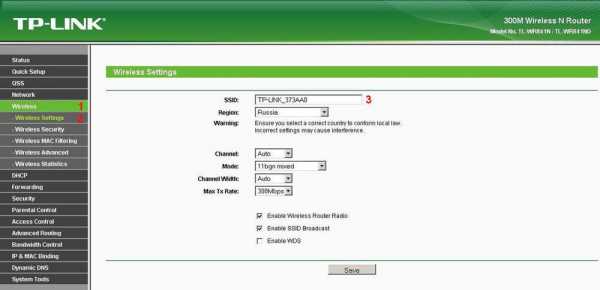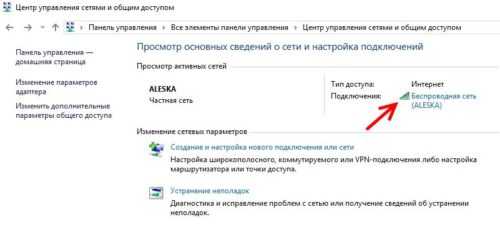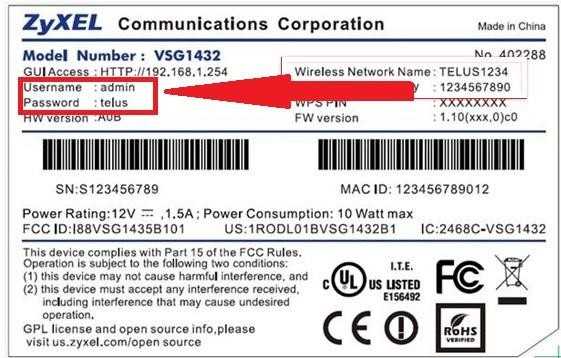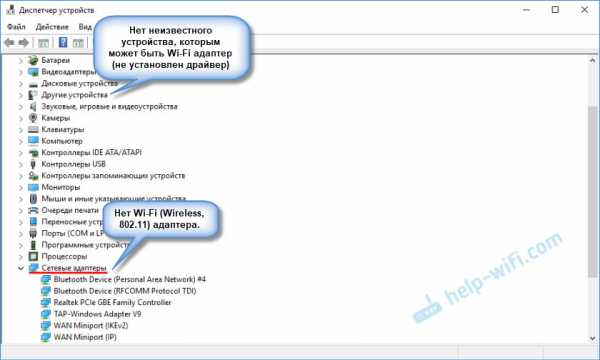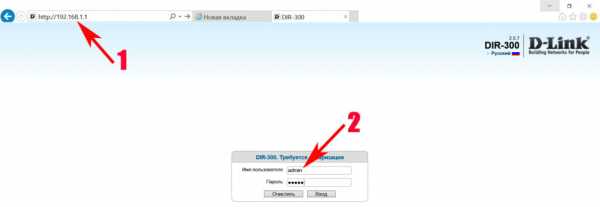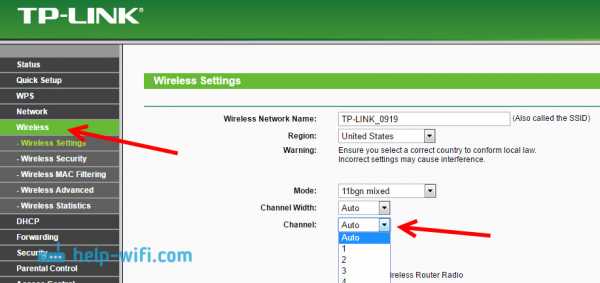Мы принимаем к оплате:
«Подарочный сертификат» от нашего Учебного Центра – это лучший подарок для тех, кто Вам дорог! Оплате обучение и подарите Вашим родным и близким обучение по любому из курсов!!!
«Сертификат на повторное обучение» дает возможность повторно пройти обучение в нашем Учебном Центре со скидкой 1000 рублей!
А также:
Как настроить роутер на 5 ггц
Настройка 2 wi-fi сетей (в 2.4 и 5 ГГц) на примере роутера TP-Link Archer C5
1. Подготовка к настройке
Если ваш роутер поддерживает работу и диапазоне 5 ГГц, но одно из ваших устройств поддерживает только 2.4 ГГц – есть возможность создать сразу 2 беспроводных сети, одна из которых будет работать в 2.4 ГГц, а вторая в 5 ГГц.
Желательно выполнять настройки на компьютере, который подключается к роутеру по кабелю.
Если такой возможности нет – выполните настройки на любом из устройств, которые подключаются у роутера по беспроводной сети
Откройте браузер (Opera, Google Chrome, Safari, Internet Explorer, Mozilla Firefox), в адресную строку введите: 192.168.0.1 (или tplinkwifi.net)
Для авторизации введите следующие данные (если вы их не меняли):
- Имя пользователя: admin
- Пароль: admin
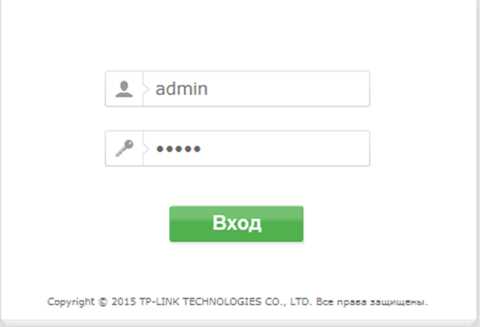
Все данные для входа на интерфейс вы всегда можете уточнить на наклейке на снизу роутера.
Слева в меню выберите Dual Band Selection, выбираем первое значение Concurrently with 2.4GHz and 5GHz (802.11a/b/g/n/ac).
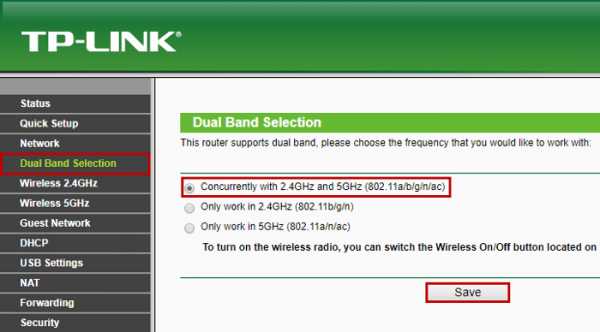
2. Настройка сети 2,4 ГГц
Далее переходим на вкладку Wireless 2.4GHz, затем Wireless Settings.
- В поле Wireless Network Name введите латинскими буквами и/или цифрами название вашей сети.
- Значение Channel установите Auto.
- Значение Mode установите 11 b/g/n mixed.
- Значение Channel Width установите Auto.
- Внизу страницы необходимо нажать на кнопку Save.
Если пропадет соединение с сетью – подождите около минуты и подключитесь к сети с вашим названием.
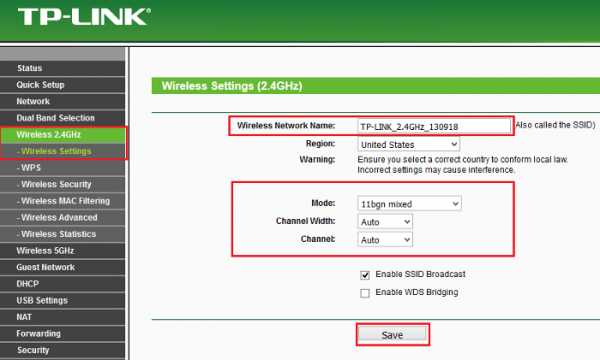
Далее переходим на подпункт Wireless 2.4GHz,Wireless Security.
- Выбираем точкой пункт WPA-Personal/WPA2-Personal (recommanded).
- Значение Version выберите Automatic.
- Значение Encryption выберите Automatic.
- В поле PSK Password введите латинскими буквами и/или цифрами пароль для вашей WI-FI сети. Должно быть не менее 8 символов.
- Внизу страницы нажмите на кнопку Save.
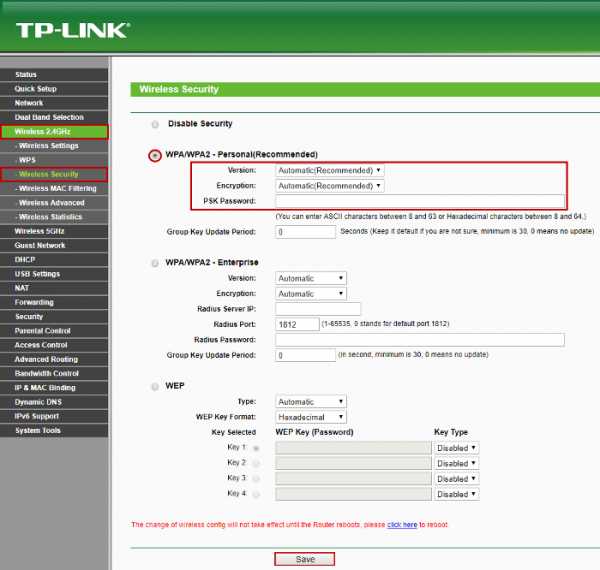
3. Настройка сети 5 ГГц
Далее переходим на вкладку Wireless 5GHz, затем Wireless Settings.
- Далее переходим на вкладку Wireless 5GHz, затем Wireless Settings.
- В поле Wireless Network Name введите латинскими буквами и/или цифрами название вашей сети. ВАЖНО! Название должно отличаться от названия сети 2.4 ГГЦ!
- Значение Channel установите Auto.
- Значение Mode установите 11 a/n/ac mixed.
- Внизу страницы необходимо нажать на кнопку Save. Если пропадет соединение с сетью – подождите около минуты и подключитесь к сети с вашим названием.
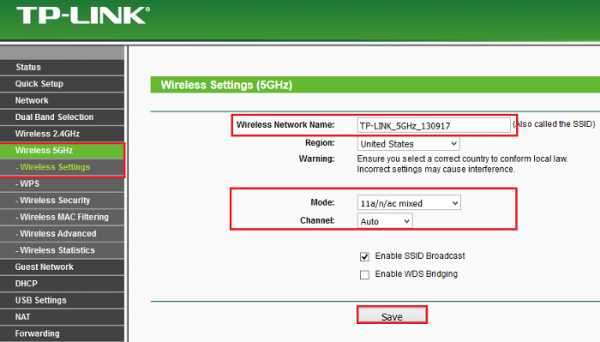
Далее переходим на подпункт Wireless 5GHz, Wireless Security.
- Выбираем точкой пункт WPA-Personal/WPA2-Personal (recommanded).
- Значение Version выберите Automatic.
- Значение Encryption выберите Automatic.
- В поле PSK Password введите латинскими буквами и/или цифрами пароль для вашей WI-FI сети. Должно быть не менее 8 символов.
- Внизу страницы нажмите на кнопку Save.

Перезагрузите роутер и подключитесь к вашей сети.
Как увеличить диапазон WiFi-роутера 5 ГГц

Полоса частот 5 ГГц теперь используется маршрутизаторами для облегчения перегрузки в диапазоне 2,4 ГГц.
Проблема с маршрутизаторами 5 ГГц заключается в том, что они не передают сигнал до старых 2,4 ГГц.
2,4 ГГц и 5 ГГц
Как указано выше, сигнал в диапазоне 2,4 ГГц может распространяться дальше, чем сигнал в диапазоне 5 ГГц.
Это связано с физикой беспроводных сигналов, когда сигналы на более низких частотах могут передаваться дальше.
Проблема с диапазоном 2,4 ГГц заключается в том, что он стал чрезмерно используемым и сейчас очень переполнен.
Маршрутизаторы - не единственное, что вытесняет диапазон 2,4 ГГц. Другая электроника, от радиоуправляемых вертолетов до телевизионных пультов, также обычно использует 2,4 ГГц для отправки сигнала.
В такой загруженной среде маршрутизатор 2,4 ГГц должен будет преодолеть все другие устройства 2,4 ГГц, чтобы получить сигнал.
Любой пакет, который отправляет маршрутизатор, который конфликтует с другим сигналом, должен быть повторно отправлен маршрутизатором, который его замедляет.
По этой причине была введена частота 5 ГГц, которая относительно не используется.
Но, как указано выше, сигнал не передается так далеко в диапазоне 5 ГГц, что приводит к проблемам для пользователей, которым необходимо расстояние от маршрутизатора.
Пять вещей, которые нужно проверить для увеличения диапазона WiFi
Все производители маршрутизаторов имеют разные настройки и опции, но вот некоторые основные вещи, которые можно проверить.
1…
Сначала убедитесь, что ваш клиент (ноутбук, планшет) подключен к маршрутизатору с частотой 5 ГГц.Двухдиапазонные маршрутизаторы используют частоты 5 ГГц и 2,4 ГГц для передачи и приема сигнала.
Самый простой способ убедиться, что вы вошли в систему на стороне маршрутизатора с частотой 5 ГГц, - это изменить широковещательное имя в самом маршрутизаторе. Например, добавление 5 к сигналу передачи 5 ГГц и 2 к идентификатору вещания 2,4 ГГц.
2…
Некоторые маршрутизаторы имеют возможность увеличения мощности сигнала. Не все маршрутизаторы имеют эту опцию, но если у вас есть увеличение мощности сигнала, это должно дать вам импульс.
3…
Расположение маршрутизатора влияет на его радиус действия.Установка его на высоте 4-5 футов от пола поможет с сигналом.
4…
Маршрутизаторы с внешними антеннами можно настроить для получения лучшего сигнала. Также можно купить антенны большего размера, которые помогут уменьшить расстояние, на котором они передают.
5…
Проверьте настройки на стороне клиента (ноутбук, планшеты) и убедитесь, что их беспроводные карты совместимы с частотой 5 ГГц и могут использовать новый протокол 802.11ac.
Усилители беспроводного сигнала
Усилитель сигнала WiFi можно настроить для усиления беспроводного сигнала.
Если вы пойдете по этому маршруту, убедитесь, что усилитель WiFi соответствует протоколам вашего маршрутизатора.
Большинство новых маршрутизаторов будут поддерживать 802.11ac наряду с 802.11g и 802.11n.
Существуют универсальные усилители сигнала WiFi, которые работают практически с любым маршрутизатором. Вот один из таких усилителей сигнала.
Сводка
Повышение уровня сигнала WiFi 5 ГГц во многом зависит от используемого маршрутизатора. Когда дело доходит до уровня сигнала, все маршрутизаторы не одинаковы.
Хотя есть много вещей, которые можно проверить, чтобы увеличить сигнал, иногда сам маршрутизатор может оказаться неисправным.
Как использовать диапазон 5 ГГц на маршрутизаторе
Каналы - это серия поддиапазонов, которые работают в диапазонах 2,4 или 5 ГГц. Диапазон 2,4 ГГц работал очень хорошо, когда количество устройств, работающих в этом диапазоне, было немногочисленным и редким, но в современном мире подключений этот диапазон стал переполненным, что ухудшало производительность сети.
Диапазон 5 ГГц намного менее загружен, что приводит к меньшим помехам и более высокой скорости передачи данных. Если все ваши устройства поддерживают его, вы можете принудительно использовать маршрутизатор только в диапазоне 5 ГГц.Чтобы проверить свои устройства на поддержку диапазона 5 ГГц, обратитесь к руководству. Или вы можете изменить настройку на маршрутизаторе, выполнив следующие действия, и проверить устройства, которые больше не работают. Если все они работают после перезагрузки маршрутизатора, все ваши устройства совместимы. Однако более высокочастотный диапазон имеет меньший диапазон, поэтому вы должны быть уверены, что все ваши устройства будут находиться в зоне действия маршрутизатора, или вы можете приобрести расширитель.
1. Войдите в свою учетную запись. Откройте браузер и введите IP-адрес производителя по умолчанию, который обычно находится на нижней стороне маршрутизатора, или в руководстве пользователя, или настраивается пользователем.Используя свое имя пользователя и пароль, войдите на страницу настроек вашего роутера.
2. Откройте вкладку «Беспроводная связь» , чтобы изменить настройки беспроводной сети. Оказавшись там, перейдите на вкладку «Основная» (или аналогичная), если вы еще не на нужной странице.
3. Измените диапазон 802.11 с 2,4 ГГц на 5 ГГц.
4. Нажмите Применить.
.Лучший канал 5 ГГц для вашего маршрутизатора
Мы используем маршрутизаторы почти каждый день, но через некоторое время понимаем, что при подключении нескольких устройств он плохо работает. Как правило, производитель автоматически настраивает маршрутизаторы на настройки по умолчанию для обеспечения оптимальной производительности. Однако настройка по умолчанию может стать узким местом для пользователей разного уровня. Мы можем настроить маршрутизатор на совершенно другой уровень и улучшить его работу с помощью индивидуальных настроек.
Если вы не получаете ожидаемой производительности от вашего маршрутизатора, возможно, пришло время изменить частоту канала.Что приводит к основному вопросу, какой из лучший канал 5 ГГц ? Что ж, ответ не так однозначен, и мы должны принять во внимание многие вещи, прежде чем делать выводы. В этой статье мы подробно рассмотрим радиочастоту, выбор канала и многое другое.
Подробнее: www.routerlogin.net | IP-адрес маршрутизатора Netgear 192.168.1.1 Войти
Что такое диапазон 5 ГГц?
Прежде чем перейти к лучшему каналу для 5 ГГц, сначала разберется с концепцией маршрутизаторов.Маршрутизаторы - это в основном сетевое устройство, которое передает данные с помощью радиоволн. Радиоволна передается во всех направлениях, и подключенные к ней устройства принимают данные. Вот как работает роутер простым языком.
Теперь в игру вступает концепция полос и каналов. В маршрутизаторах используются две распространенные частоты: 2,4 ГГц и 5 ГГц. У обеих этих частот есть свои плюсы и минусы, но, проще говоря, 2,4 ГГц имеет более широкий диапазон, но меньшую полосу пропускания. А 5 ГГц имеет меньший диапазон, но большую полосу пропускания, что означает отличную производительность.
Разобравшись с основной идеей, перейдем к каналам. Каналы - это в основном ширина полосы, в которой маршрутизаторы выпускают сигналы в открытом пространстве. Чем выше канал, тем шире полоса пропускания. Проще говоря, вы заметите огромный скачок производительности с увеличением частоты канала. Ниже я подробно расскажу о каналах и найду лучший канал для маршрутизаторов 5 ГГц.
Какой канал 5 ГГц является лучшим?
Существует 25 предопределенных каналов 5 ГГц, которые начинаются с 36, 40, 44, 48 и заканчиваются 149, 153, 157, 161, 165.Эти каналы используются не только маршрутизаторами, но и военные станции и научная промышленность также используют определенные каналы для целей связи. Первые 36, 40, 44, 48 каналов называются каналами UNII-1 и используются для бытовых целей. Каналы UNII-1 считаются лучшим каналом для WiFi 5 ГГц , учитывая, что он специально используется дома, но это еще не все.
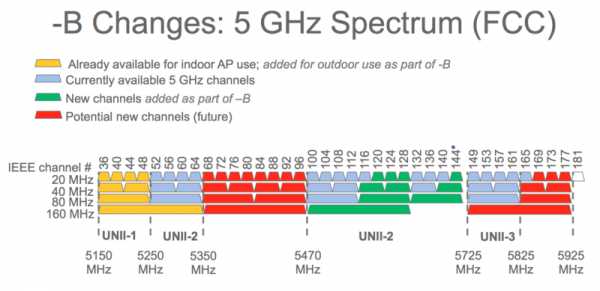
165 канал специально зарезервирован для использования в военных целях и для конфиденциальной связи.Наличие более высокого канала означает, что у вас будет лучшая связь и более широкая полоса пропускания, но есть вероятность перекрытия с другими каналами. К сведению, 5 ГГц имеет 25 каналов, в отличие от 3 каналов 2,4 ГГц.
Итак, чтобы решить эту проблему, в маршрутизаторах есть нечто, называемое DFS, что означает динамический выбор частоты. Маршрутизатор автоматически выбирает лучший канал, не перекрываясь с военными и метеостанциями. Теперь перейдем к какому из является лучший канал 5 ГГц ? Как мы видим, 36, 40, 44, 48 - рекомендуемые, но вы можете пойти дальше с более высокими каналами, если ваш маршрутизатор поддерживает DFS.
Имейте в виду, что, помимо маршрутизаторов, бытовая техника и интеллектуальные устройства также используют один и тот же канал UNII-1 для связи. Так что есть вероятность вмешательства в эти устройства. Старайтесь держать маршрутизатор подальше от таких устройств, как микроволновая печь, умные лампочки или другие устройства, которые подключаются по беспроводной сети.
Подробнее: DirecTV Войти | Зарегистрируйтесь, управляйте кондиционером и смотрите ТВ онлайн
Устранение перегрузок
Хотя очевидно, что 36, 40, 44, 48 - лучший канал для WiFi 5 ГГц , но есть и проблемы с перегрузкой.Если в вашем помещении много устройств с одним и тем же каналом, это будет мешать работе вашего маршрутизатора и замедлять его. Поскольку маршрутизаторам 5 ГГц не хватает сильного проникновения сигнала, это может создать еще одну проблему.
Итак, чтобы решить эту проблему, существует приложение под названием WiFi Analyzer, которое проверяет перегрузку каналов вокруг маршрутизатора и предлагает лучший канал. Он учитывает местоположение, радиоволны, количество устройств вокруг маршрутизатора и рекомендует лучший канал. Вы можете увидеть рейтинг каждого канала и сделать соответствующий выбор.
Заключение
Изучив все необходимые пункты, вы узнали, что 36, 40, 44, 48 - лучший канал для WiFi 5 ГГц . Однако, если ваш маршрутизатор поддерживает DFS, вы можете увеличить частоту для еще большей производительности. Будьте уверены, все современные маршрутизаторы имеют встроенный динамический выбор частоты. В любом случае, сохранение выбора канала на Авто также было бы хорошим вариантом. Вы также можете воспользоваться приложением WiFi Analyzer, если хотите контролировать перегрузку.
RouterGuide надеется, что это предоставит надлежащий обзор и подробную информацию о каналах 5 ГГц, диапазонах WiFi и частотах. Это руководство пытается помочь людям понять технические аспекты маршрутизаторов и сетей в целом. Я стараюсь изо всех сил объяснять сложные концепции простыми словами, и это попытка в этом направлении. RouterGuide надеется, что вы сможете найти лучший канал 5 ГГц для своего маршрутизатора и в конечном итоге улучшить производительность.
.Решено: как мне подключиться к моей сети 5 ГГц через локальную сеть?
Итак, я собираюсь предварить это примечанием, что, как мне кажется, я имею некоторое представление о том, что происходит, но на самом деле я не мог понять, что происходит, и не иметь смысла. Так что будьте к этому готовы.У меня есть беспроводной двухдиапазонный гигабитный маршрутизатор WNDR4300 N750, и я считаю, что это довольно простая проблема. У меня есть локальная сеть, подключенная к маршрутизатору на моем компьютере, и я хотел бы использовать сеть 5 ГГц, но она автоматически настроила меня на 2.Сеть 4 ГГц. Я пробовал все возможные способы отключения, повторного подключения и продолжения работы NETGEAR Genie, но, похоже, ничего не работает.
Это не проблема, поддерживается что-либо или нет, потому что у нас был старый маршрутизатор с точно такой же двухдиапазонной способностью, и я отлично подключился к 5 ГГц. Я также могу видеть сеть 5 ГГц по беспроводной сети на моем телефоне, так что она, очевидно, есть.
Вот и все. Любая помощь будет принята с благодарностью. Спасибо.
.